Như vậy là sau nhiều phiên bản thử nghiệm thì mới đây Microsoft đã chính thức gửi đến người dùng Windows 10 bản cập nhật lớn tiếp theo. Windows 10 phiên bản 20H2 (hay còn gọi là Windows 10 October 2020 Update) được Microsoft phát biểu rằng nó sẽ cung cấp một loạt các tính năng để cải thiện hiệu suất và nâng cao chất lượng.
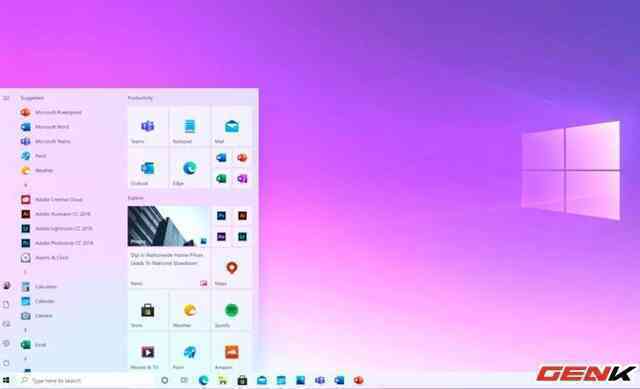
Nếu nói sơ về các thay đổi ở Windows 10 October 2020 thì có thể điểm qua một số chi tiết như:
- Trang "System" trong Control Panel đã bị xoá. Khi bạn cố gắng mở nó, bạn sẽ được đưa đến trang About trong ứng dụng Settings mới.
- Microsoft Edge được tích hợp sẵn.
- Ứng dụng "Your Phone" được bổ sung nhiều tính năng hơn, được thiết kế cho một số thiết bị Samsung. Nếu bạn có một trong những điện thoại hãng này, bạn có thể truy cập các ứng dụng Android của điện thoại trực tiếp trên PC chạy Windows 10. Bạn sẽ khởi chạy những ứng dụng này, xem và tương tác với chúng trên màn hình Windows 10.
- Start Menu mới. Start Menu đã loại bỏ màu sắc các ô và thống nhất màu theo chủ đề sáng hoặc tối của Windows 10. Trước đây, Start Menu sử dụng màu mà bạn lựa chọn.
Cách tải Windows 10 October 2020 Update 20H2
Theo thường lệ, Microsoft sẽ phát hành gói cập nhật lớn này qua Windows Update. Tuy nhiên, tốt nhất bạn nên thực hiện việc cài đặt mới qua gói ISO để có được một trải nghiệm thông suốt hơn.
Có khá nhiều cách để bạn có thể sở hữu gói ISO cài đặt của phiên bản Windows 10 October 2020 Update 20H2. Trong đó bao gồm 2 cách thông dụng nhất là sử dụng công cụ Windows 10 Media Creation Tool và Windows ISO Downloader.
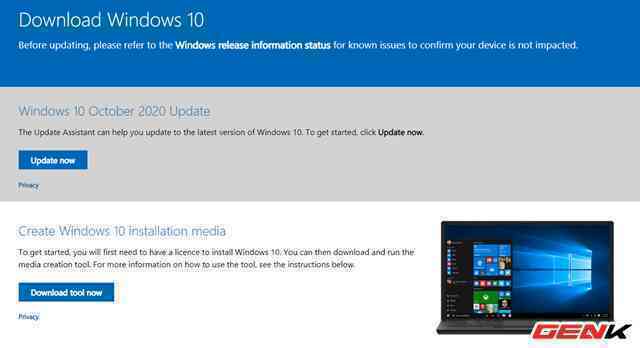
Windows 10 Media Creation Tool khá tốt nhưng tốc độ tải khá chậm, do đó Windows ISO Downloader chính là lựa chọn tốt nhất để bạn sử dụng.
Cách sử dụng Windows ISO Downloader để tải gói ISO cài đặt Windows 10 October 2020 Update 20H2
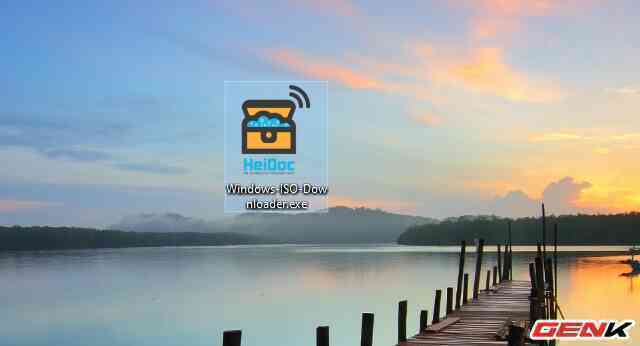
Bước 1: Truy cập vào và tải về công cụ Windows ISO Downloader.
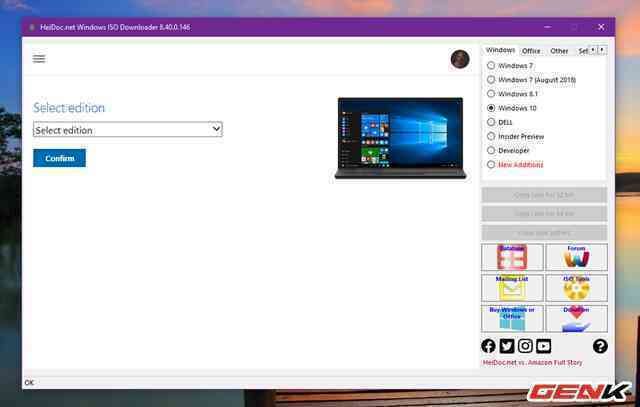
Bước 2: Khởi động Windows ISO Downloader và đánh dấu vào lựa chọn "Windows 10".
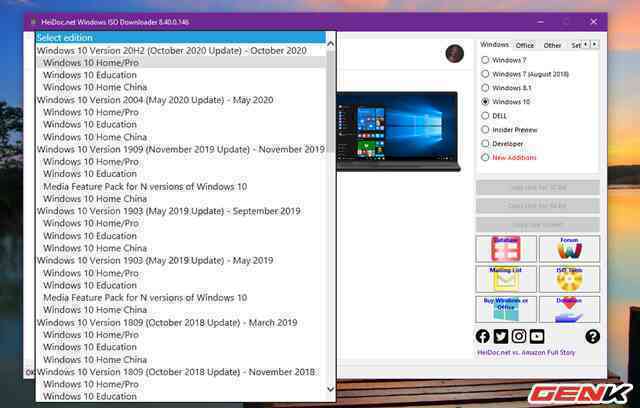
Bước 3: Chọn đúng phiên bản Windows 10 bạn muốn tải.
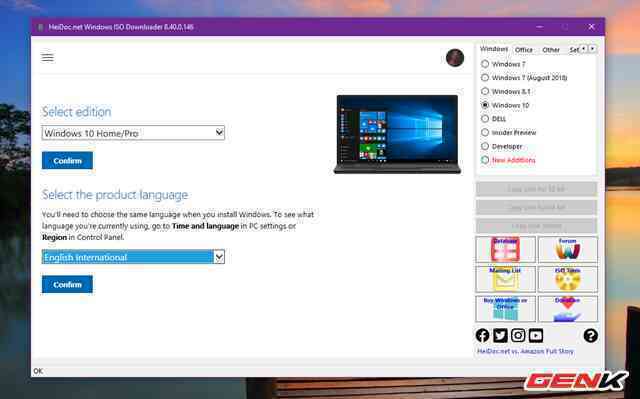
Bước 4: Tiếp theo là lựa chọn ngôn ngữ.
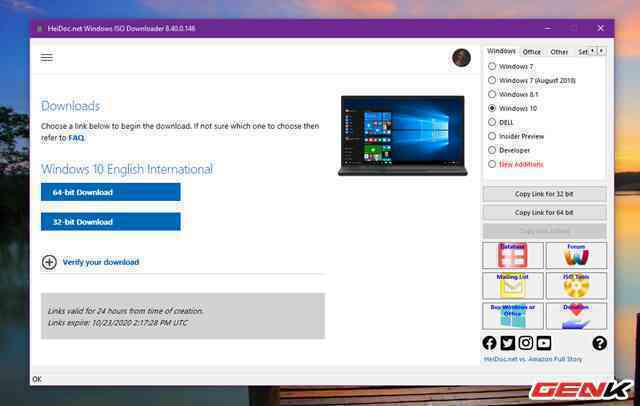
Bước 5: Cuối cùng, bạn hãy lựa chọn phiên bản cấu trúc Windows 10 mình cần và tải về là xong.
Cách khởi tạo USB cài đặt Windows 10 October 2020 Update 20H2
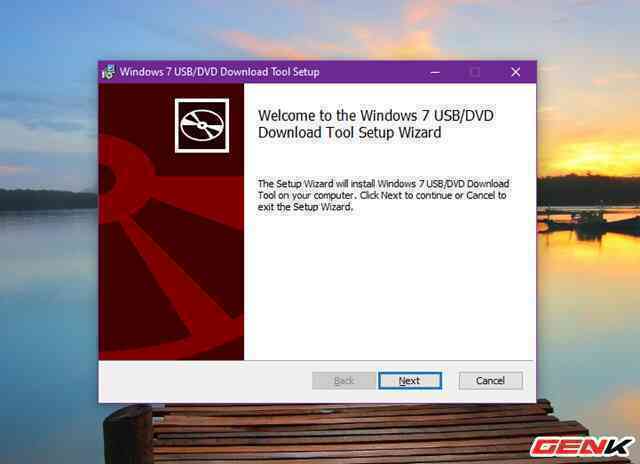
Bước 1: Tải và tiến hành cài đặt công cụ Windows USB/DVD Download Tool được phát hành bởi Microsoft

Bước 2: Cắm USB vào máy tính và khởi động công cụ Windows USB/DVD Download Tool. Nhấn vào Browse và điều hướng đến gói ISO cài đặt Windows 10 October 2020 Update 20H2 mà bạn vừa tải ở trên.
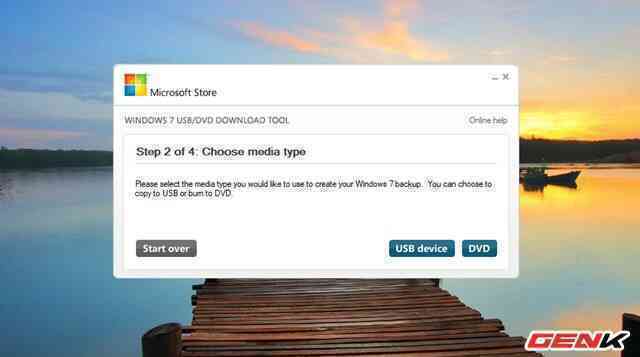
Bước 3: Nhấn vào lựa chọn USB.
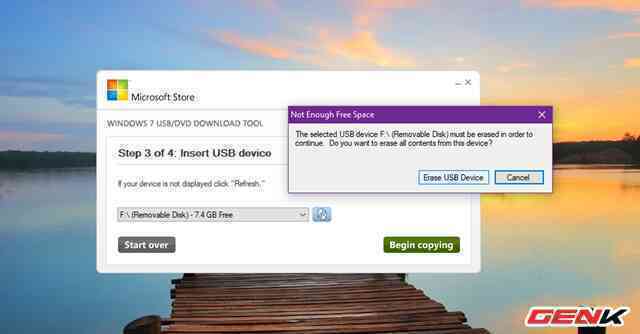
Bước 4: Tiếp tục nhấn vào "Begin copying", "Erase USB Device" và "Yes" ở cửa sổ thông báo hiện ra sau đó.
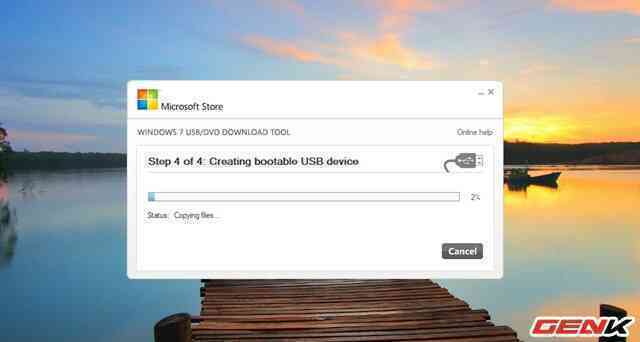
Vậy là xong, giờ bạn chỉ việc chờ đợi việc khởi tạo hoàn tất là có thể sử dụng.
Rất đơn giản phải không?
Lấy link